Un archivo PDF es particularmente único porque, independientemente del dispositivo en el que lo abras, puedes seguir viéndolo de la misma manera que lo viste en el dispositivo en el que se creó. Cuando se trata de conseguir el mejor editor de PDF para Google drive, entran en juego muchos factores. Dado que existen muchos editores de PDF de Google para la edición de archivos PDF, es normal confundirse en cuanto a cuál elegir. Este artículo destaca los cinco mejores editores de PDF de Google drive en Mac para ti.
Los Cinco Mejores Editores de PDF de Google Drive en Mac
1. PDFelement para Mac
Este programa contiene diversas soluciones de documentos y características útiles para hacer más fácil el uso de tu archivo PDF. Una combinación de estas características incluye la edición, la creación, la conversión, la anotación, la firma y la protección con contraseña. Las personas que ya están acostumbradas a las palabras de Microsoft no tendrán ninguna dificultad para utilizar este programa y aprender a utilizar sus funciones. PDFelement para Mac es un editor de PDF de Google Drive que te permite crear tu PDF desde cero, editarlo directamente como lo harías con un documento de Word o simplemente cargar un documento PDF ya creado con sólo hacer clic en el botón "editar".
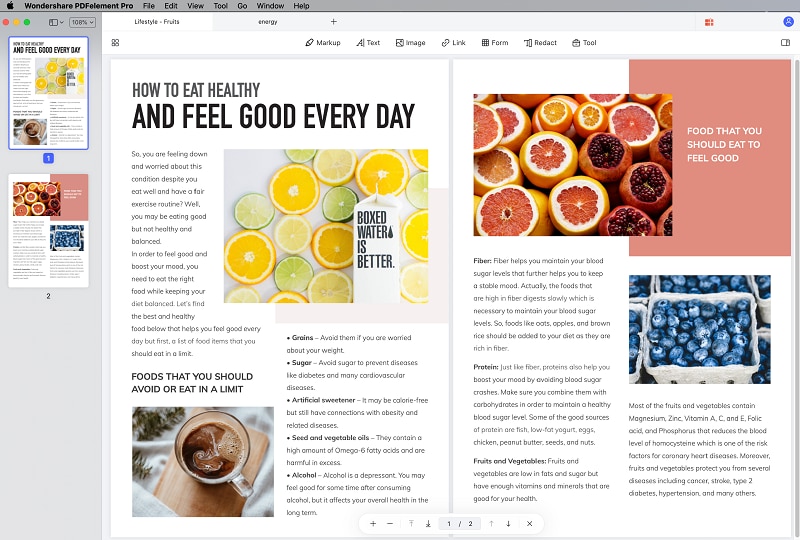
Además de permitirte cambiar el texto y las imágenes, también te permite conservar fácilmente el diseño del documento original simplemente utilizando las funciones de párrafo y línea. Esto está contenido mientras se edita. Aparte de esto, la pantalla de organización de páginas ofrece una organización de alto nivel para los documentos. Permite a los usuarios mover las páginas dentro del documento y permite a los usuarios añadir nuevas páginas y / o eliminar las páginas que ya no necesitas.
Está clasificado como uno de los mejores editores de PDF para Google Drive en parte porque, aparte de las características únicas de edición, tiene ricas características de anotación. Esto permite a los usuarios poner una huelga a través de los textos, dibujar y círculo puntos de interés o resaltar ciertas áreas de los textos de uno. PDFelement 8 para Mac también tiene una versión más avanzada (PDFelement 8 pro para Mac). Aunque esta última versión contiene las mismas funciones básicas que la primera, tiene funciones adicionales que permiten a los usuarios convertir fácilmente formularios no rellenables de cualquier formato en formularios PDF rellenables con sólo hacer clic en un botón. Otra característica única es que permite a los usuarios crear y editar archivos PDF a partir de documentos escaneados.
Pros:
- Permite la extracción de datos de forma masiva
- Tiene un reconocimiento de documentos escaneados OCR muy preciso
- Permite la extracción de datos de etiquetas personalizadas en PDF por lotes
- Tiene una interfaz clara
- Es fácil de usar con una amplia compatibilidad
- La experiencia de edición es similar a la de Microsoft Office
- Es compatible con macOS X 10.14,10.15 Catalina, y 11 Big Sur
Contras:
- Necesita una mayor optimización de los detalles de la interfaz.

![]() Impulsado por IA
Impulsado por IA
2. Adobe Acrobat DC
Este es otro editor de PDF de Google Drive muy valorado. Adobe es la empresa responsable de diversas herramientas profesionales y en particular es responsable de innovar los PDF. El editor de PDF de Google es conocido como Adobe Acrobat DC. Adobe Acrobat DC te permite guardar tus archivos en la nube para que básicamente los lleves a todas partes. Básicamente, el DC adjunto al nombre significa "PDFelement Cloud" (Nube de Documentos), lo que implica que se admite el formato en la nube que acabamos de explicar. Otras personas también pueden acceder a tus documentos en la nube para colaborar. Incluye un escáner de Adobe que viene como una aplicación móvil y te permite escanear documentos usando la cámara de tu móvil y luego convertirlos en PDF.
Dispone de una herramienta de comparación de archivos que, básicamente, permite ver dos documentos al mismo tiempo poniéndolos uno al lado del otro para que el usuario pueda detectar la diferencia entre ellos. Aparte de esto, contiene funciones de firma electrónica a las que se puede acceder en más de mil millones de dispositivos. Cuando se edita en Adobe Acrobat DC, el procesamiento de los PDF suele ser más rápido y fácil en comparación con otros editores de PDF. Esto es importante porque tiene una interfaz claramente definida en columnas izquierda, central y derecha. En la edición, uno puede cambiar fácilmente los textos, las imágenes. Cuando se trabaja con un documento escaneado se puede hacer uso del OCR para detectar y convertirlo en un documento editable. Durante la edición, también se puede añadir encabezados, pies de página y marcas de agua, así como cambiar el fondo del documento. Con Adobe Acrobat DC, puedes crear un formulario interactivo rápido llamando a una amplia gama de campos de formulario.
Pros:
- Tiene una interfaz totalmente funcional y la estabilidad del producto es encomiable
- La función de comparación de documentos es muy rápida
- La forma de reconocimiento de los campos suele ser automática.
- Tiene una compatibilidad muy alta y es altamente profesional.
Contras:
- Es caro
- Las características son en su mayoría exageradas.
- Algunas funciones no son fácilmente accesibles porque están ocultas en lo más profundo del programa.
Más información sobre Adobe Acrobat DC >>
3. PDF Expert
Este es otro editor de PDF de Google muy valorado. La versión para Mac fue lanzada en 2015 y desde entonces ha sido altamente recomendada por los editores de Apple para editar PDF. Tiene una interfaz de tecnología avanzada con características que hacen que su uso sea muy fácil para los usuarios. PDF Expert permite ajustar la configuración de lectura del archivo PDF para ayudar a descansar la vista ya sea de día o de noche. También dispone de filtros de color sepia que permiten elegir las formas. Este programa facilita mucho la búsqueda de frases e imágenes en el documento PDF gracias a las completas herramientas de búsqueda. Si uno está editando usando un iPad, PDF Expert permite el uso del lápiz de Apple. Detectará automáticamente el tipo de letra, el tamaño y la opacidad del texto cuando se edite en Mac y esto te permitirá reemplazar cualquier texto fácilmente y también firmar en tus documentos digitalmente.
Puedes, después de editar tus PDF, subirlos a cualquier tipo de unidad (Dropbox y Google drive) para que se pueda acceder a ellos desde cualquier lugar y en cualquier momento, tanto por ti como por otros. En comparación con otros editores de PDF gratuitos de Google, tiene una interfaz de usuario mucho más elegante que la destaca. También puedes añadir comentarios a tus documentos de oficina y anotarlos utilizando las sencillas funciones de edición de texto e imágenes de PDF Expert. Ayuda a los usuarios a eliminar la información oculta utilizando la útil función.
Pros:
- Tiene una interfaz fácil de usar
- Permite una rápida organización de las páginas
- Las funciones de edición de texto e imágenes son muy sencillas
- Permite aplanar el PDF
- Al añadir y editar funciones, permite realizar anotaciones sin problemas
Contras:
- La compatibilidad con los PDF es escasa y debería mejorarse
- Tiene muy pocos módulos funcionales
Más información sobre PDF Expert >>
4. Vista Previa
La vista previa se utiliza principalmente y es muy popular para la visualización de imágenes en los PDF. Es una herramienta preinstalada y viene con todas las Mac de Apple. A pesar de la popularidad de esta herramienta para la visualización de imágenes, también se puede utilizar para editar PDF. Sus funciones de edición, en comparación con otros editores de PDF de Google Drive, no son tan amplias y completas. Se puede utilizar para resaltar textos, añadir varias formas a un documento PDF, y también para añadir notas. También permite añadir una firma digital utilizando una herramienta especial que puede ser a través de un panel de control conectado, o simplemente escribiendo en un papel y acercándolo a la cámara incorporada de tu Mac. Se realiza una foto y luego se escanea en el documento. Está catalogado como el mejor editor gratuito de PDF de Google con una interfaz de usuario muy sencilla.
Pros:
- Está preinstalado y por tanto es gratuito
- Tiene una vista multiformato
- Tiene una función rápida de arrastrar y soltar miniaturas
- El reconocimiento de firmas manuscritas por parte de la cámara es muy rápido
- Las funciones de anotación de comentarios son muy rápidas.
Contras:
- Tiene poca compatibilidad
- Carece de un editor de contenidos PDF.
Más información sobre la Vista Previa >>
5. Editor de OCR con todas las funciones de PDF Pen
En términos de coste, PDF Pen ofrece mucho más en un paquete sencillo en comparación con Adobe Acrobat DC. PDF pen permite a los usuarios editar archivos PDF añadiendo textos e imágenes, corrigiendo errores tipográficos, cubriendo información sensible y rellenando formularios. Dispone de un reconocimiento óptico de caracteres (OCR) que permite escanear los documentos directamente en un archivo PDF y (si se desea) exportarlos a Microsoft word posteriormente. Cuando se utilizan documentos PDF, una de las funciones más utilizadas es el resaltado, y PDF Pen lo hace perfectamente para sus usuarios. Permite simplemente seleccionar en la barra superior y luego elegir un color. La herramienta cambia entonces entre un resaltador a mano alzada cuando se pasa por encima de las formas y uno estructurado cuando se pasa por encima de algunos textos. La funcionalidad OCR de PDF Pen es muy fácil de usar y no requiere que sus usuarios tengan ningún conocimiento previo de IA.
Pros:
- Tiene una interfaz de usuario muy sencilla
- Está actualizado con las modernas tecnologías de edición de PDF
- Es gratuito
Contras:
- No hay contras.
Más información sobre el Editor de OCR con Todas las Funciones de PDF Pen >>
 100% Seguro | Sin anuncios |
100% Seguro | Sin anuncios |



Andrés Felipe
Experto en PDF